Nem og hurtig Android Root-guide

Efter at have rootet din Android-telefon har du fuld systemadgang og kan køre mange typer apps, der kræver root-adgang.
Spotify er den mest brugte musikstreaming-app i verden og med rette. Appen har en stor samling af sange, kunstnere og genrer, alle de populært streamede podcasts og tilbyder anbefalinger til lyttere som ingen anden tjeneste. Lige så nemt og sjovt det er at bruge det, har Spotifys app en irriterende vane med at forblive aktiv i baggrunden på smartphones.
Af netop denne grund kan det være afskrækkende for mange brugere, der ikke ønsker, at Spotify skal afspille indhold, så snart de tilslutter deres hovedtelefoner eller parrer deres telefon med bilens lyd. Hvis du er en af de brugere, der har kæmpet for at slukke for Spotify på din telefon, så skal følgende indlæg hjælpe dig med at tvinge appen til at lukke appen på din Android-enhed eller iPhone.
Sådan tvinges du til at lukke Spotify på Android
Hvis Spotify fortsætter med at forblive aktiv i baggrunden, kan du slå det kraftigt fra ved at følge nedenstående trin.
Hvis du bruger Spotify på din Android-enhed, er den hurtigste måde at lukke appen på Android ved at fjerne den fra dine seneste apps. For at gøre det skal du stryge fra bunden af enhver app/skærm og holde fingeren et sted rundt om midten af skærmen.
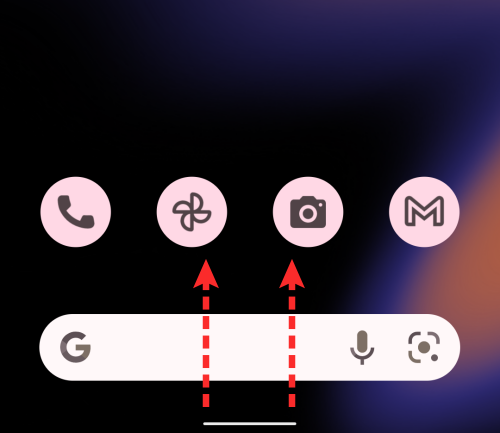
Dette skulle åbne de seneste apps, hvor du skal se Spotify-skærmen vises sammen med andre apps. For at lukke Spotify skal du fjerne Spotify fra Seneste apps ved at stryge det op på skærmen.
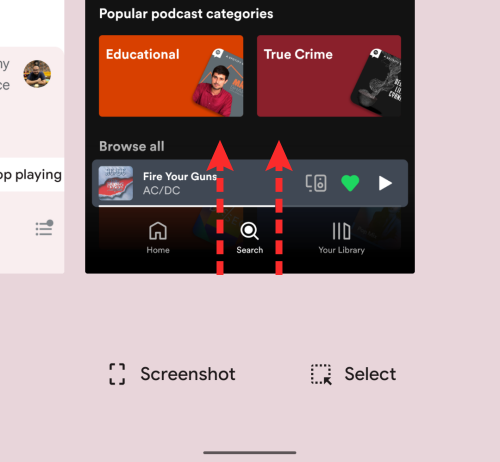
Dette skulle lukke Spotify-appen på Android. Hvis du stadig har mistanke om, at Spotify-appen kører i baggrunden, kan du tvinge den til at lukke.
For at tvinge denne app til at lukke, skal du finde Spotify-appikonet på din startskærm eller appskuffe. Når du finder det, skal du trykke og holde på dets app-ikon.
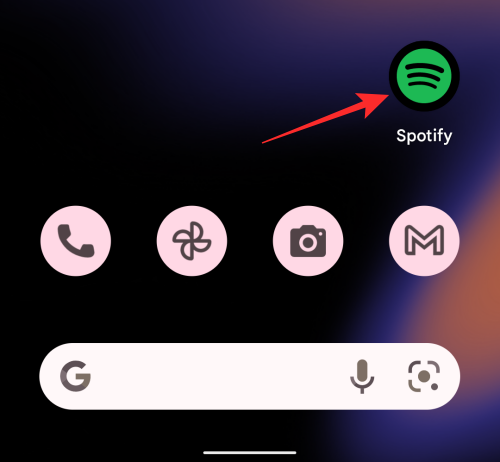
I overløbsmenuen, der vises, skal du vælge App info eller trykke på i-ikonet .
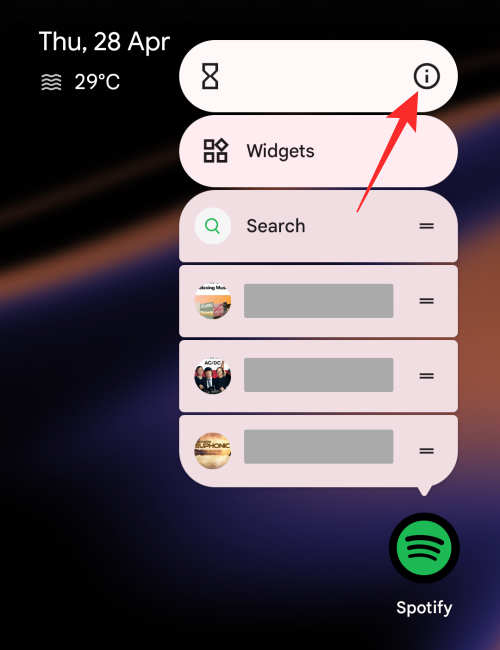
Når Spotifys app-infoside vises, skal du trykke på Tving stop .
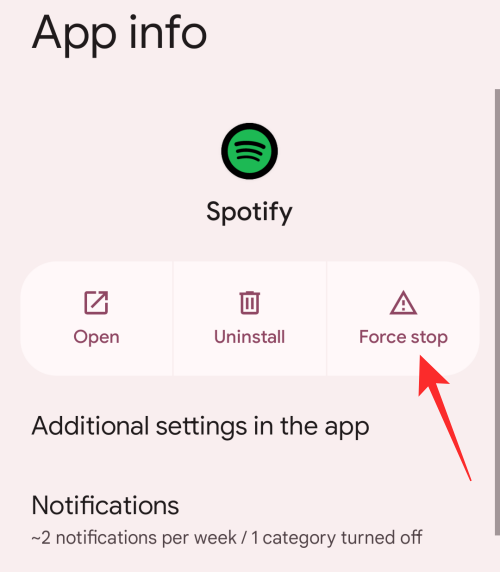
I dialogboksen, der indlæses, skal du vælge Ok for at bekræfte din beslutning.
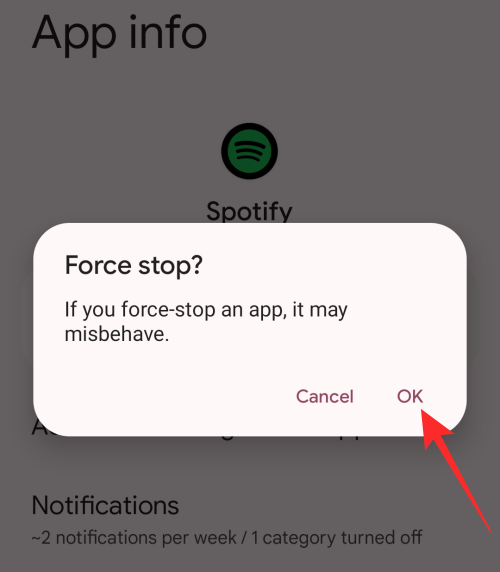
Relateret: Sådan ændres Spotify-afspilningslistebillede
Sådan tvinges du til at lukke Spotify på iPhone
I modsætning til på Android er der ingen måde at tvinge en app på din iPhone til at lukke. Hvis en app på iOS er designet til at fungere i baggrunden, er der ingen manuel måde at stoppe den i at køre på. Du kan dog stoppe et aktuelt nummer i at afspille ved at fjerne Spotify fra App Switcher-skærmen.
For at gøre det skal du stryge op fra bunden af din iPhone og løfte fingeren i midten af skærmen.
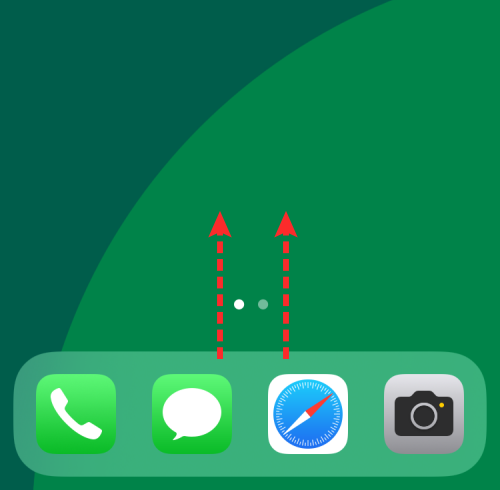
Når App Switcher vises, skal du stryge til højre for at finde Spotify-skærmen. For at lukke Spotify-appen skal du stryge den opad, og appens skærm forsvinder nu fra App Switcher.
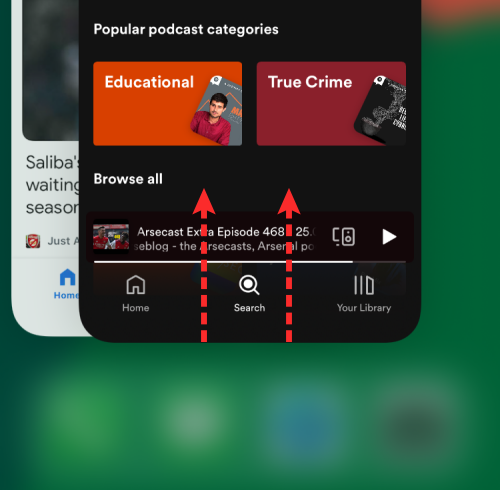
Dette skulle slå Spotify fra på din iPhone.
Relateret: Sådan opretter du en tilpasset træningsplayliste på Spotify
Sådan slår du Autoplay fra på Spotify på iPhone eller Android
Når du vælger en sang, et album eller en afspilningsliste, der skal afspilles, og du når slutningen, afspiller Spotify automatisk lignende sange for at holde dig i din zone. Hvis du ikke ønsker, at Spotify skal afspille sangforslag efter et nummer eller en afspilningsliste, du spiller, kan du slå funktionen Autoplay fra i appen.
For at deaktivere Autoplay skal du åbne Spotify-appen på din telefon og vælge fanen Hjem fra bunden.

På denne skærm skal du trykke på tandhjulsikonet i øverste højre hjørne.
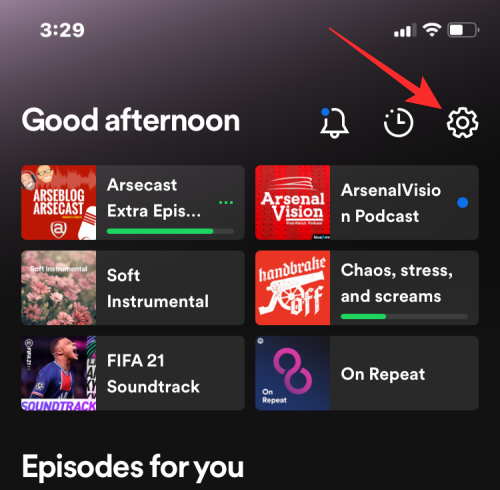
På skærmen Indstillinger skal du vælge Afspilning eller rulle ned til afsnittet Afspilning på Android.
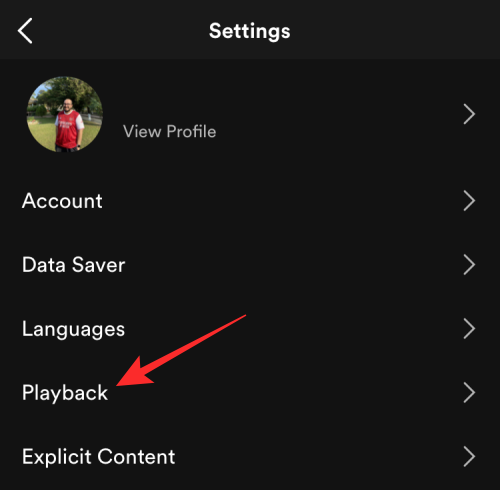
På den næste skærm skal du rulle ned og slå Autoplay fra på denne enhed .
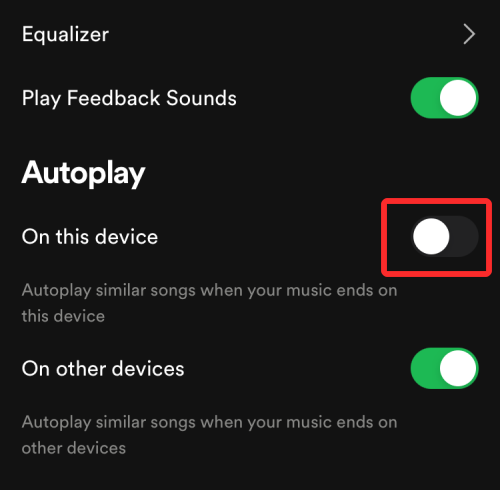
Hvis du også ønsker at deaktivere Autoplay-funktionen, når du streamer på andre enheder, skal du slå Autoplay fra på andre enheder .
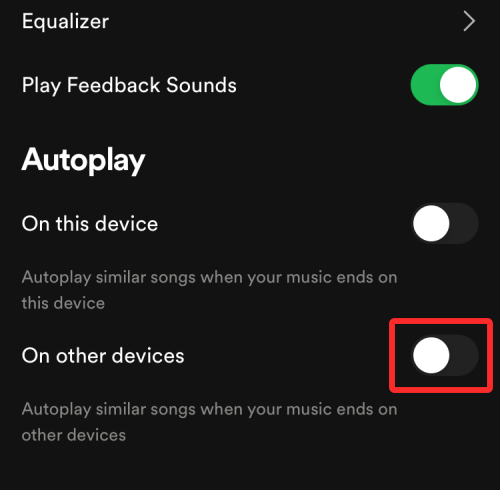
Det er det. Spotify bør ikke fortsætte med at afspille musik på din telefon, hvis du har fulgt de nødvendige trin.
RELATEREDE
Efter at have rootet din Android-telefon har du fuld systemadgang og kan køre mange typer apps, der kræver root-adgang.
Knapperne på din Android-telefon er ikke kun til at justere lydstyrken eller vække skærmen. Med et par enkle justeringer kan de blive genveje til at tage et hurtigt billede, springe sange over, starte apps eller endda aktivere nødfunktioner.
Hvis du har glemt din bærbare computer på arbejdet, og du har en vigtig rapport, du skal sende til din chef, hvad skal du så gøre? Brug din smartphone. Endnu mere sofistikeret, forvandl din telefon til en computer for at multitaske lettere.
Android 16 har låseskærmswidgets, så du kan ændre låseskærmen, som du vil, hvilket gør låseskærmen meget mere nyttig.
Android Picture-in-Picture-tilstand hjælper dig med at formindske videoen og se den i billede-i-billede-tilstand, hvor du ser videoen i en anden brugerflade, så du kan lave andre ting.
Det bliver nemt at redigere videoer på Android takket være de bedste videoredigeringsapps og -software, som vi nævner i denne artikel. Sørg for, at du har smukke, magiske og stilfulde billeder, som du kan dele med venner på Facebook eller Instagram.
Android Debug Bridge (ADB) er et kraftfuldt og alsidigt værktøj, der giver dig mulighed for at gøre mange ting, f.eks. finde logfiler, installere og afinstallere apps, overføre filer, roote og flashe brugerdefinerede ROM'er og oprette sikkerhedskopier af enheden.
Med automatiske klik-applikationer behøver du ikke at gøre meget, når du spiller spil, bruger applikationer eller bruger opgaver, der er tilgængelige på enheden.
Selvom der ikke findes nogen magisk løsning, kan små ændringer i, hvordan du oplader, bruger og opbevarer din enhed, gøre en stor forskel i at bremse batterislid.
Den telefon, som mange elsker lige nu, er OnePlus 13, fordi den udover overlegen hardware også besidder en funktion, der har eksisteret i årtier: den infrarøde sensor (IR Blaster).







